Nie możesz się dogadać w Skype? Nie słychać Twojego głosu? Pokazujemy, jak poprawnie ustawić mikrofon w komunikatorze Skype. W kilku prostych krokach.
Problemy z dźwiękiem to najczęstsze kłopoty podczas użytkowania Skype. Na szczęście wiele z nich da się rozwiązań za pomocą kilku kliknięć. Jeżeli mamy problemy z rozmową głosową, warto sprawdzić w ustawieniach, czy mikrofon jest poprawnie włączony.
1. Najprostsza metoda
Działanie dźwięku możemy sprawdzić z poziomu Skype. Wchodzimy w programie w zakładkę Narzędzia > Opcje. Następnie w Ogólnych odnajdujemy zakładkę Ustawienia audio. W głównej części okna na samej górze mamy listę mikrofonów, których możemy używać. Jeżeli mikrofon działa, pasek Głośność będzie aktywnie reagował na nasz głos. Jeżeli nie, zmieńmy mikrofon na inny i przetestujmy jego działanie.
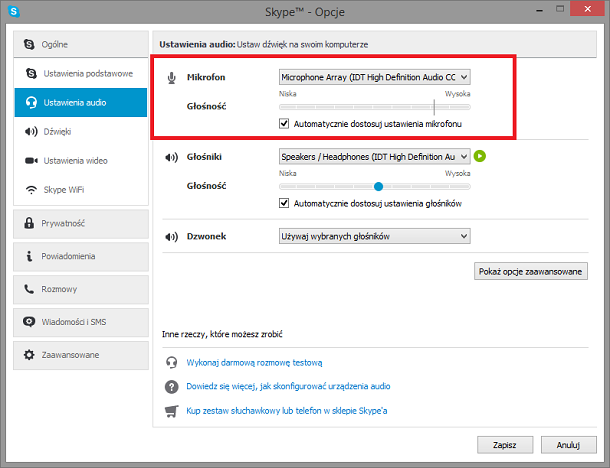
Na samym dole możemy kliknąć "Wykonaj darmową rozmowę testową". W ten sposób będziemy mogli sprawdzić, czy wszystko działa w porządku.
2. Ustawienia Windows
Jeżeli z poziomu ustawień Skype nie udało się nic zdziałać, trzeba przejść do ustawień dźwięku w Windows. W pasku narzędziowym klikamy Zasobnik (inaczej: Obszar powiadomień) i z rozwijanego menu wybieramy ikonę głośnika. Klikamy prawym przyciskiem na ikonę i wybieramy Urządzenia do nagrywania.
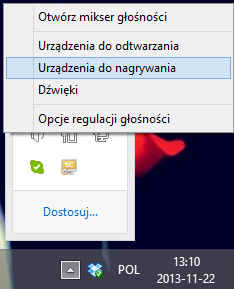
W zakładce Nagrywanie sprawdzamy, który mikrofon ustawiony jest jako domyślny. Jeżeli domyślny mikrofon jest nieaktywny, bądź też mamy zaznaczony dźwięk systemowy (Rec. Playback), to wybieramy niedziałający mikrofon. Klikamy go prawym przyciskiem i wybieramy opcję Wyłącz. System automatycznie włączy jako domyślny następny, działający mikrofon.
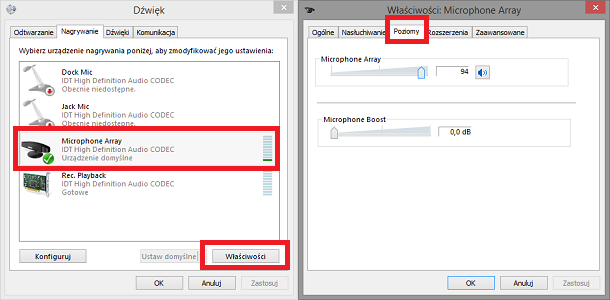
Jeżeli nie odpowiada nam siła zbierania dźwięku mikrofonu, zaznaczamy go, a następnie klikamy Właściwości. W nowym okienku wybieramy zakładkę Poziomy i suwakiem w polu Microphone Array określamy natężenie dźwięku.
